Przewodnik po sterowniku Torque-OP:::(Info) (Torque-OP on Player)
With Player 2.8.0 and release r319, you can now run Torque-OP directly from Player (Windows only)!
:::
Przegląd
Sterownik Torque Open Protocol (lub Torque-OP) w urządzeniach i odtwarzaczu Tulip Edge może komunikować się z urządzeniami obsługującymi specyfikację Atlas Copco Open Protocol.
Chociaż Atlas Copco jest firmą, która stworzyła ten standard, wielu producentów obsługuje ten standardowy protokół. Ten sterownik został przetestowany z kontrolerami momentu obrotowego od:
- Atlas Copco
- Cleco
- Ingersoll Rand
- Stanley-Black & Decker
- Desoutter
- Kolver K-Ducer
Aby ustalić, czy kontroler momentu obrotowego obsługuje ten protokół, należy zapoznać się z instrukcją obsługi produktu lub skontaktować się z przedstawicielem handlowym lub dystrybutorem. Należy pamiętać, że na dole tego artykułu znajdują się zasoby dotyczące konkretnych marek.
Kilka krótkich definicji, których będziemy używać w tym artykule, ale które mogą się różnić w zależności od marki:* Zestaw parametrów - zestaw instrukcji dla sterownika momentu obrotowego, które wymagają połączenia momentu obrotowego i wymagań kątowych.* Zadania - zestaw zestawów parametrów.
Sterownik Torque-OP obsługuje następujące funkcje:
- Configure (Player Only) - polecenie połączenia się ze sterownikiem momentu obrotowego z poziomu aplikacji Player.
- Uwaga: konieczne może być dodanie ":4545" na końcu adresu IP.
- Wysyłanie polecenia "Włącz narzędzie" do kontrolera.
- Wysłanie polecenia "Disable Tool" do kontrolera.
- Wysłanie polecenia "Set Parameter Set ID" do kontrolera.
- Wysłanie polecenia "Ustaw ID zadania" do kontrolera.
- Odebranie komunikatu "Status narzędzia" ze sterownika, który wskazuje, czy sterownik jest włączony lub wyłączony.
- Odebranie komunikatu "Tightening Event" (Zdarzenie dokręcania) z kontrolera, który zawiera informacje o ostatnim zdarzeniu dokręcania, takie jak moment obrotowy, kąt i czy wszystkie pomiary były w zakresie.
- Odebranie komunikatu "Trace Data" od kontrolera, który zawiera dane krzywej śladu dla jednego typu śladu z ostatniego dokręcania. Dla każdego typu śladu zostanie wysłany jeden komunikat. Wybór typów śladów do przechwycenia w konfiguracji sterownika (należy wybrać tylko typy śladów zgodne z urządzeniem). Uwaga: ten typ danych został zweryfikowany tylko dla trybu zgodności Kolver.
UWAGA: Sterownik Torque Open Protocol Driver jest dostępny z ograniczoną funkcjonalnością tylko w wersji I/O Gateway v1.1.0 i nowszych. Obsługa wyboru portu w menu konfiguracji, żądania zestawu parametrów i odbierania rozszerzonych danych dokręcania jest dostępna w I/O Gateway v1.3.2 i nowszych.
Skorzystaj z tego przewodnika, aby sprawdzić wersję systemu operacyjnego urządzenia Edge Device
Korzystanie ze sterownika
Ten sterownik wymaga użycia urządzenia Tulip Edge Device. Aby korzystać ze sterownika, należy najpierw skonfigurować sterownik Torque-OP na urządzeniu Edge Device, a następnie utworzyć aplikację Tulip, która korzysta z tego połączenia.
Jeśli używasz odtwarzacza Tulip Player, musisz wprowadzić informacje w swojej aplikacji.
Włącz sterownik w odtwarzaczu
Najpierw upewnij się, że kontroler momentu obrotowego jest podłączony do tej samej sieci co odtwarzacz.
Oto jak ustawiliśmy naszą konfigurację dla naszego narzędzia dynamometrycznego (adres to adres IP narzędzia, który może wymagać dodania ":4545" na końcu).
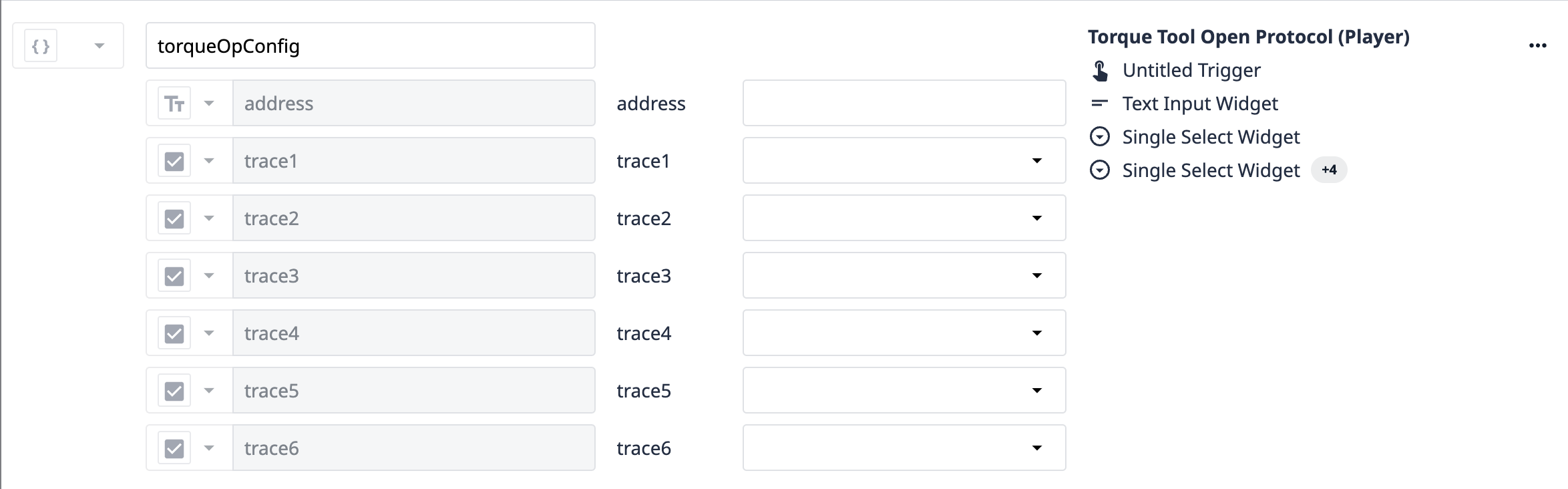
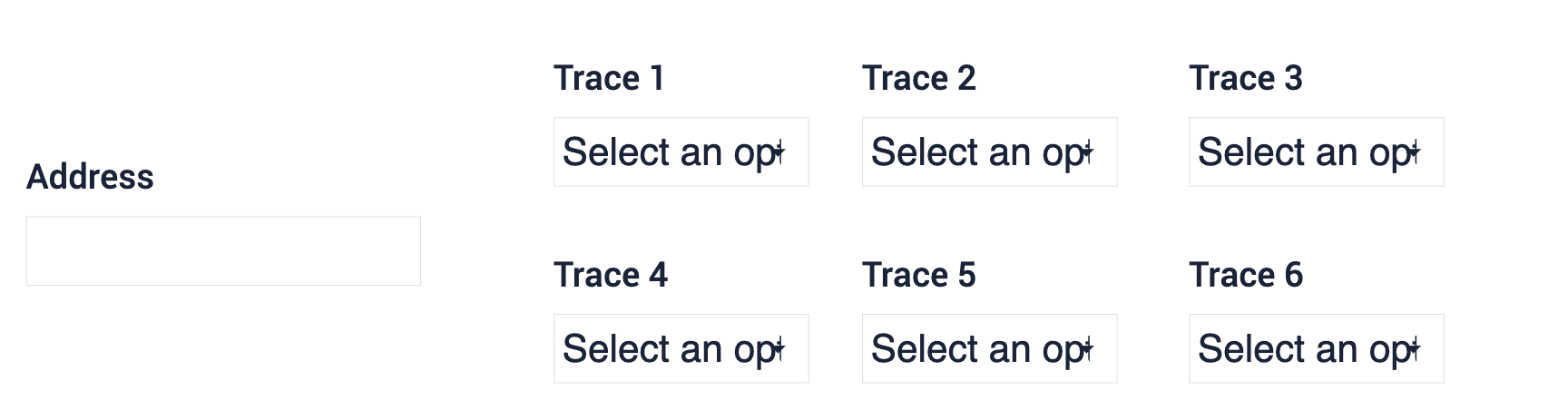
Następnie, w edytorze wyzwalaczy, po wybraniu "Torque Open Protocol", będziesz mógł ustawić konfigurację i nazwę kontrolera.
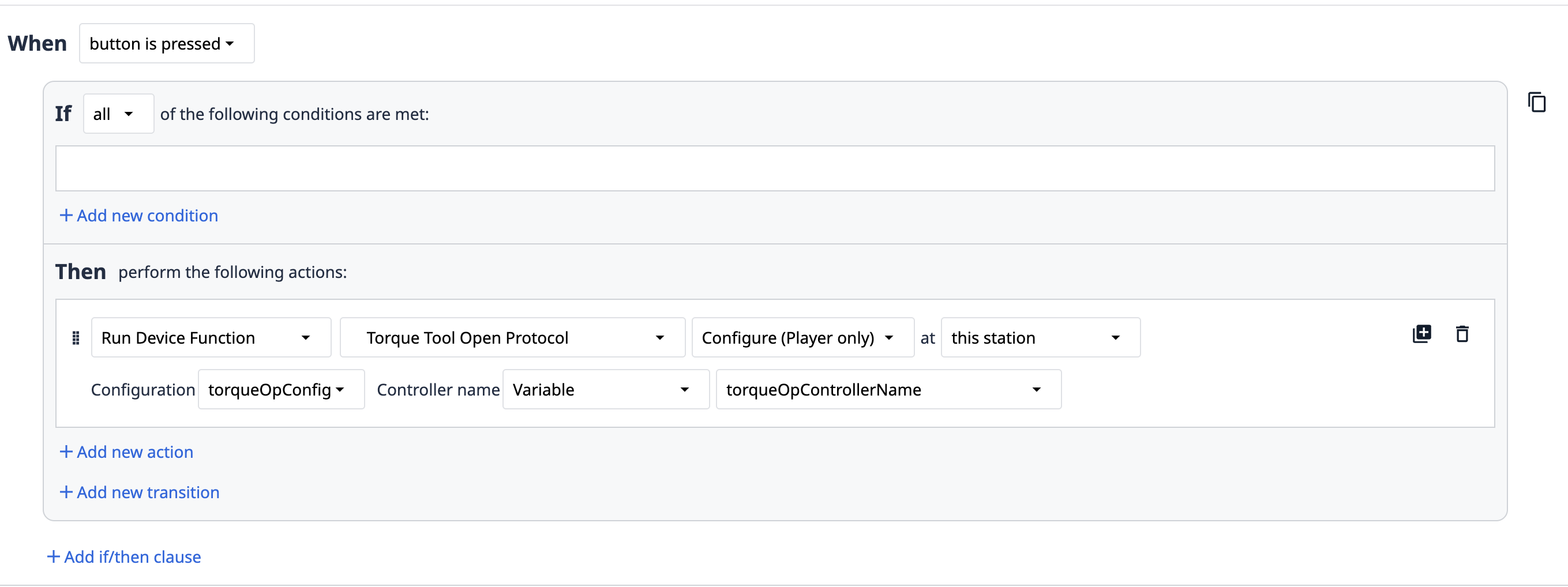
Włącz sterownik na urządzeniu Edge
Najpierw upewnij się, że kontroler Torque jest podłączony do tej samej sieci co urządzenie Edge. Urządzenie Edge Device utworzy połączenie z kontrolerem momentu obrotowego za pośrednictwem sieci.
Następnie przejdź do strony konfiguracji sterownika portalu urządzeń i wybierz menu sterownika "Torque-OP".
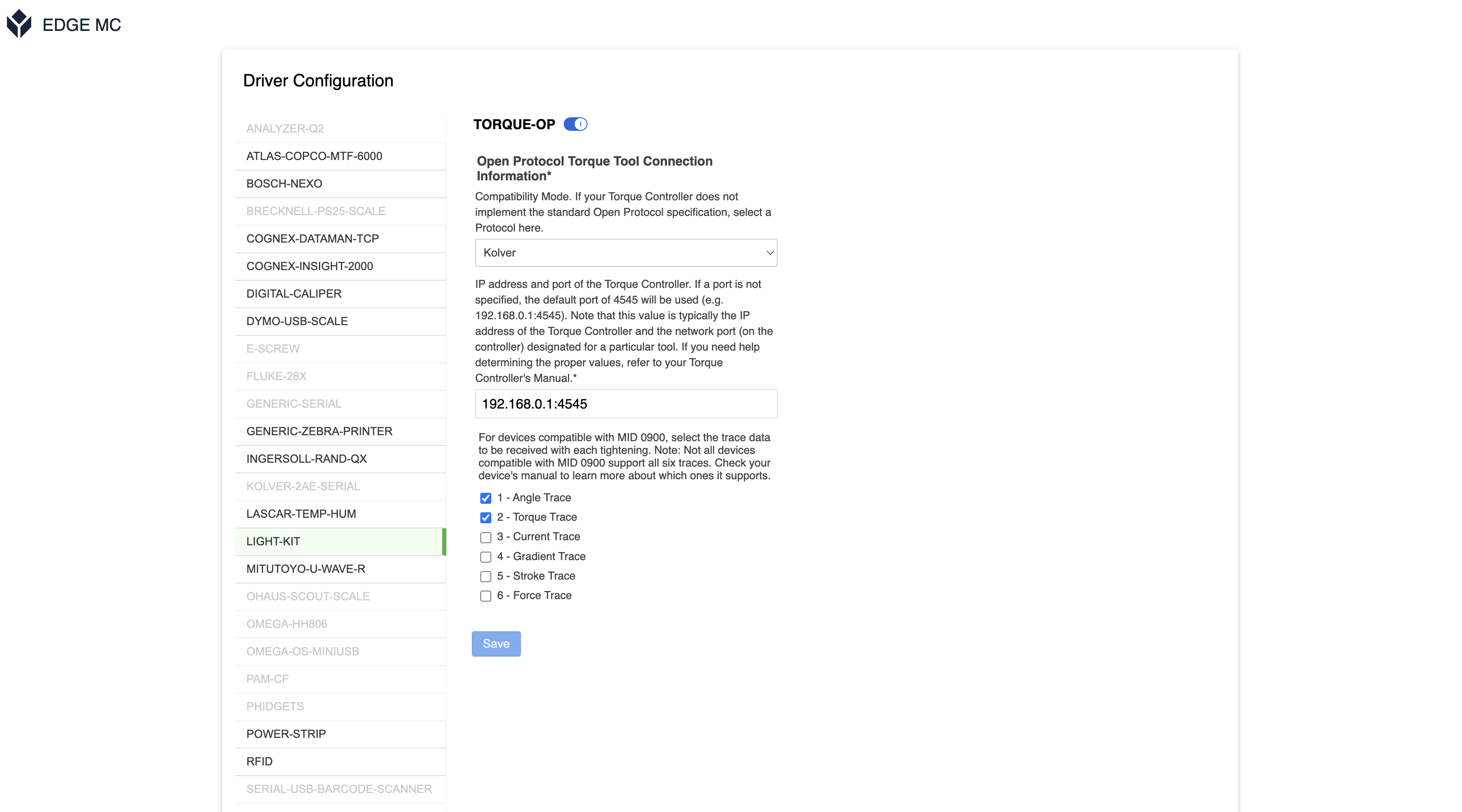
W tym miejscu należy określić adres IP i port serwera Open Protocol sterownika Torque Controller.
W przypadku pytań dotyczących sposobu włączenia serwera Torque Open Protocol na kontrolerze momentu obrotowego należy zapoznać się z instrukcją obsługi produktu lub skontaktować się z przedstawicielem handlowym lub dystrybucyjnym.
Tworzenie aplikacji Tulip
Następnym krokiem jest utworzenie aplikacji Tulip korzystającej z tego sterownika.
Utwórzaplikację, a następnie użyj wyzwalaczy do interakcji ze sterownikiem.
Istnieją dwa rodzaje zdarzeń wyzwalających obsługiwanych przez ten sterownik.
Pierwszy typ to polecenie wysłania informacji do kontrolera Torque. Polecenia te są wysyłane w Trigger Action. Obsługiwane typy zdarzeń można zobaczyć na poniższym obrazku.
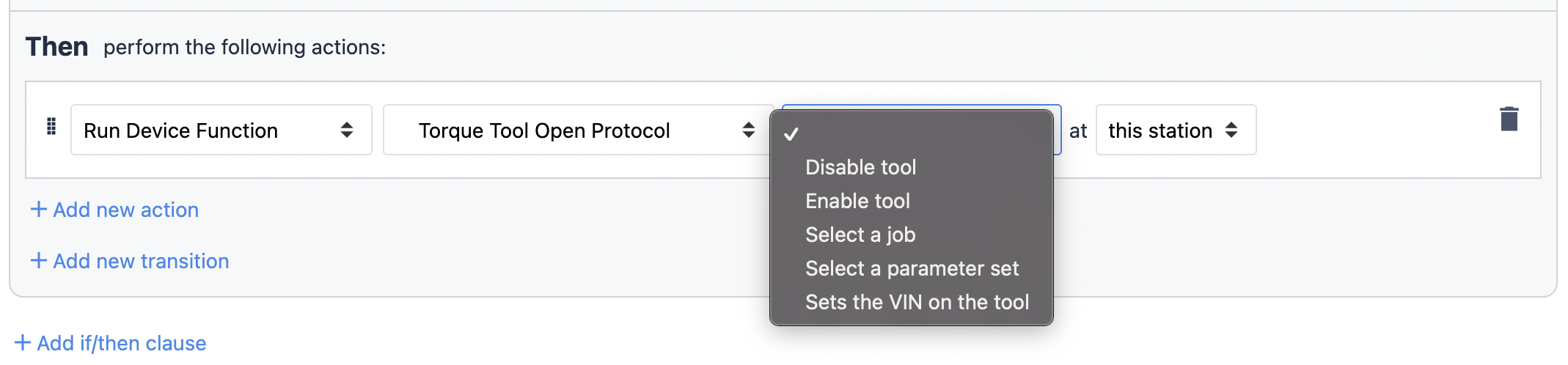
THEN
- "Run Device Function" "Torque Tool Open Protocol" (wybierz akcję)
Każde polecenie spowoduje wyświetlenie monitu o podanie niezbędnych informacji związanych z tym poleceniem.
Drugim typem zdarzenia wyzwalającego jest odbieranie danych z kontrolera momentu obrotowego. Te wyzwalacze są dostępne tylko jako "Wyzwalacze krokowe" w klauzuli "Kiedy". Zwróć uwagę na poniższe opcje:
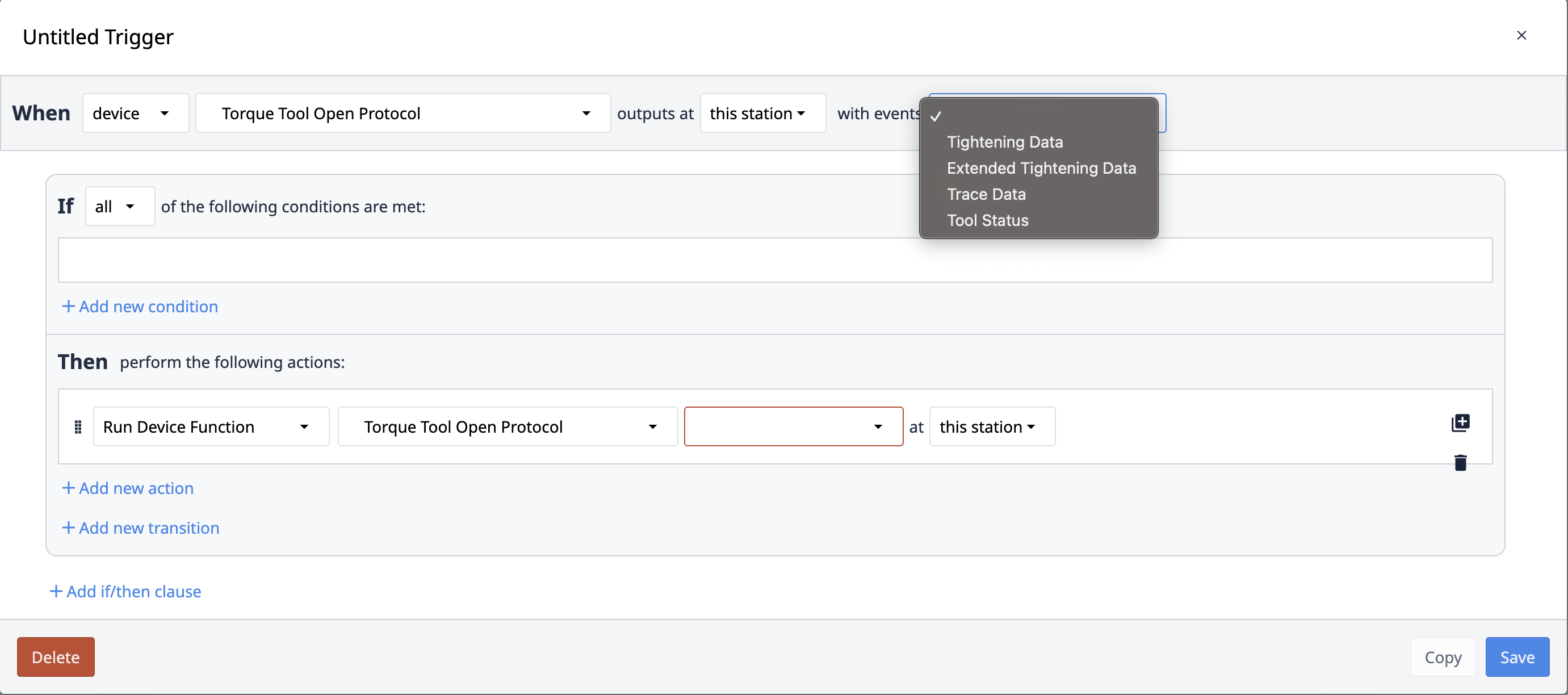
WHEN
- "device" "Torque Tool Open Protocol" outputs as "this station" "with events"...
W tym przypadku zdarzenie "Tightening Data" będzie zawierać wartość momentu obrotowego oraz informację, czy pomiar momentu obrotowego mieścił się w dopuszczalnym zakresie.
Zdarzenie "Extended Tightening Data" zawiera znacznie więcej informacji, ale może nie mieć zastosowania we wszystkich przypadkach użycia.
W przypadku obu zdarzeń dane wyjściowe urządzenia są następnie dostępne w wyzwalaczu i mogą być używane w różnych sytuacjach. Na poniższym obrazku znajduje się wyzwalacz, który natychmiast wykorzystuje jedną właściwość wyjścia urządzenia, a także przechowuje wyjście urządzenia do późniejszego pobrania.
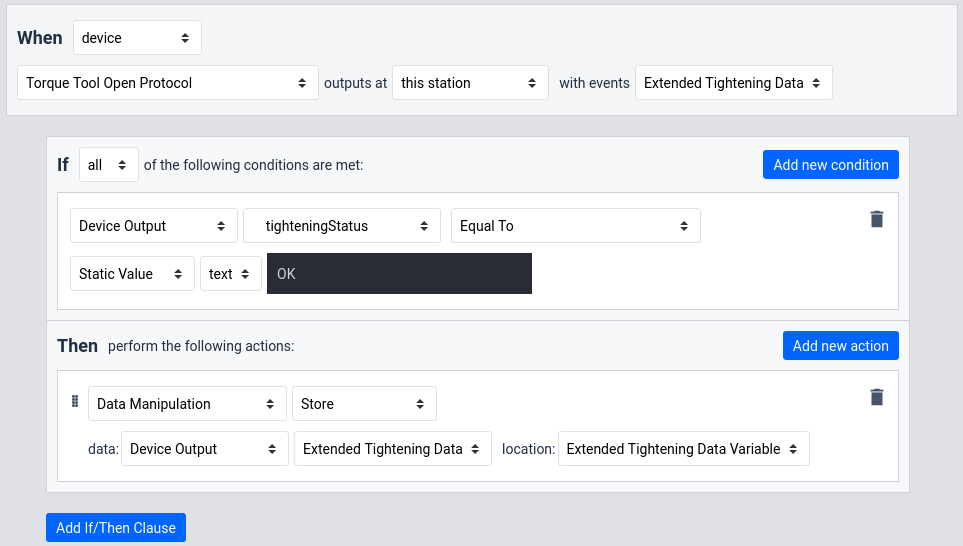
Wideo instruktażowe
Poniżej znajduje się krótki film instruktażowy.
Uwagi dotyczące Cleco mPro400GC
Aby używać Cleco mPro400GC z Tulip, należy najpierw włączyć Open Protocol, wybierając Navigator -> Communications -> Data Transmission, a następnie włączając "Open Protocol" w menu poniżej:
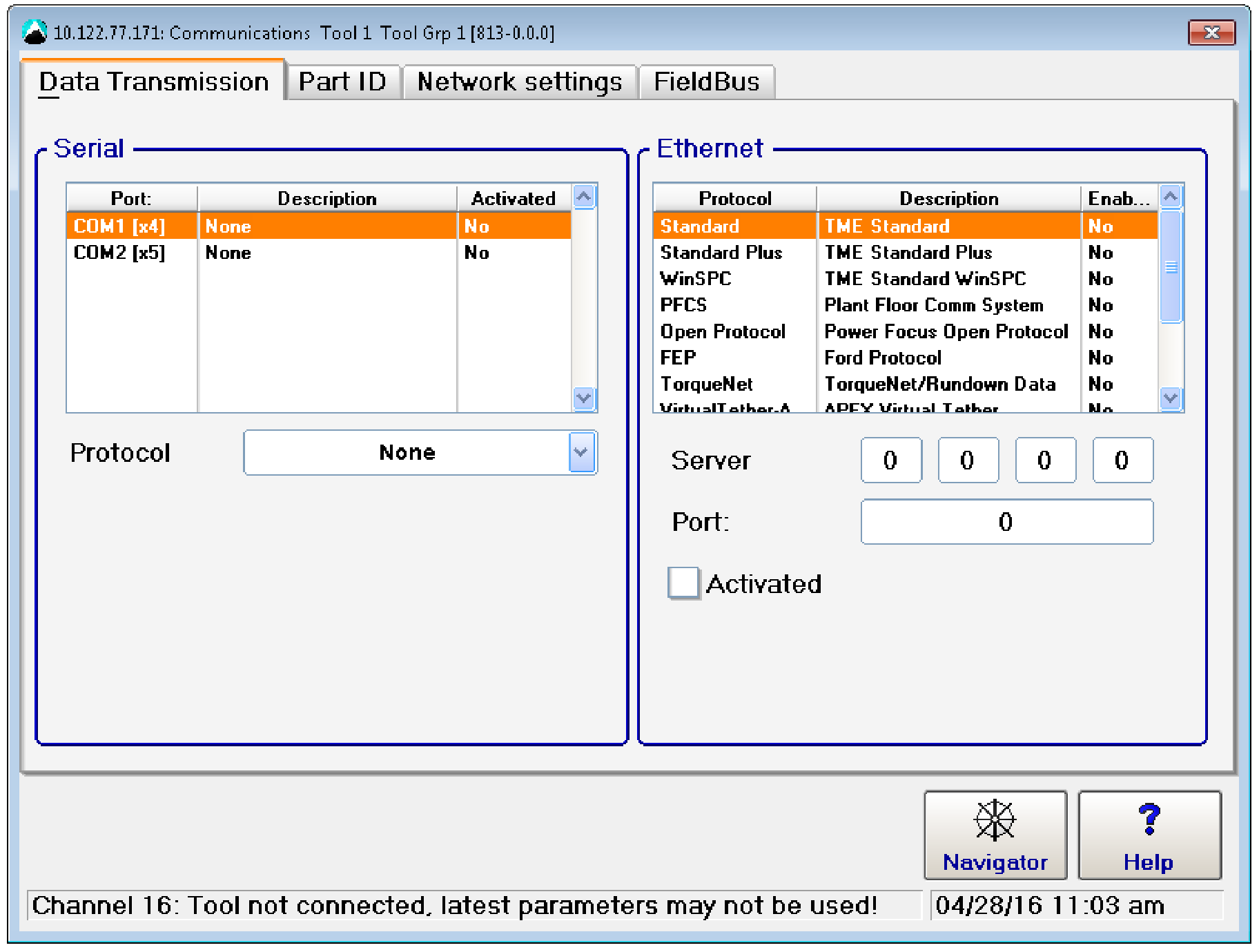
Po włączeniu protokołu wybierz zakładkę "Zaawansowane", aby wyświetlić porty używane przez każde narzędzie.
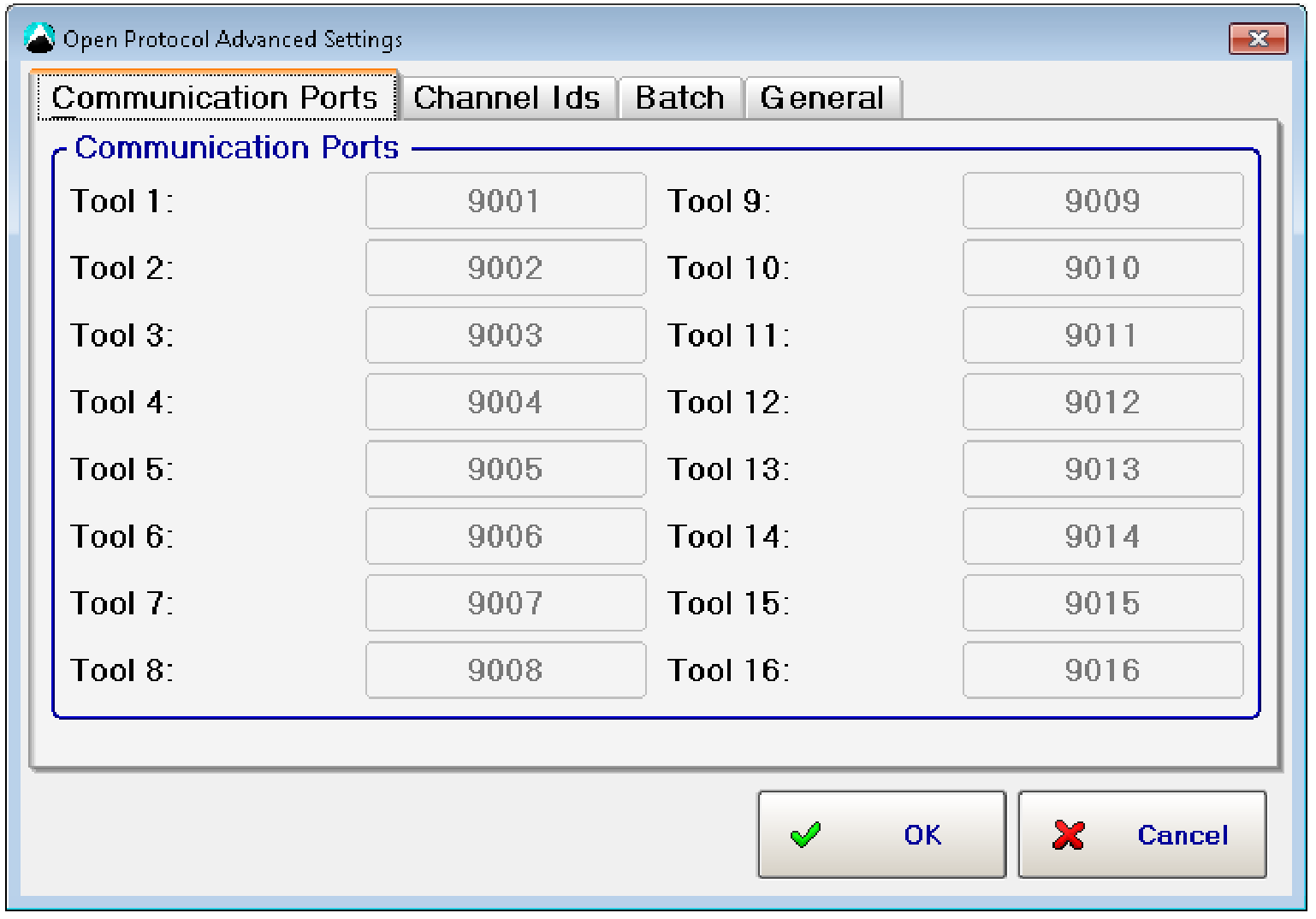
Każde narzędzie będzie miało własny port TCP. Pierwszy port można ustawić, a pozostałe porty są przypisywane automatycznie.
Uwagi dotyczące Desoutter Industrial Smart Hub Connect
Aby używać narzędzi Desoutter z Tulip, należy włączyć Open Protocol w zakładce "Network" dla kontrolera, jak pokazano poniżej.

Konieczne będzie również ustawienie Open Protocol jako "Domyślnego źródła wyboru zestawu" dla "Trybu pracy" każdego narzędzia dynamometrycznego.
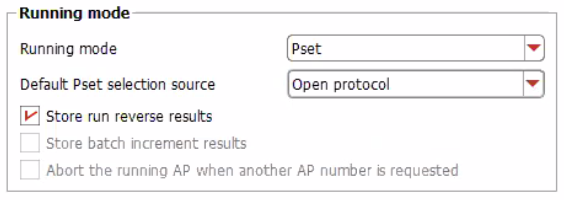
Należy pamiętać, że narzędzie nie wysyła danych wyjściowych podczas pracy w trybie wstecznym.
